右键菜单¶
在时间轴中的剪辑¶
这是当你在时间轴中右键点击一个剪辑时出现的上下文菜单。如果你在时间轴中点击空白区域,会出现不同的菜单。
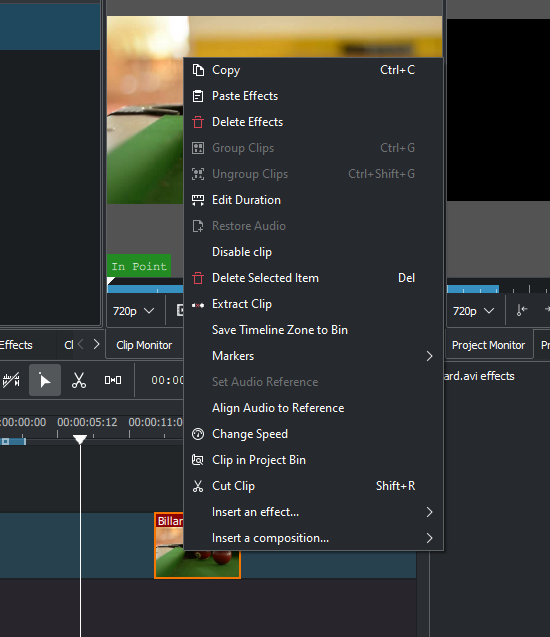
复制 将复制剪辑和选定的剪辑到剪贴板。
Paste Effects will paste only the effects of the last copied clip to the selected clip. See Paste Effects.
删除效果 将从选定的剪辑中删除所有效果。
组合剪辑 - 参阅 组合
取消组合剪辑 - 参阅 组合
编辑持续时间 - 将打开持续时间对话框,并允许您调整剪辑在时间轴中的位置,源剪辑在时间轴上的起始时间点,剪辑的持续时间,以及源剪辑在时间轴上的结束时间点。请注意,Kdenlive将自动调整相关值。
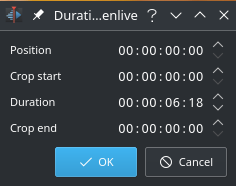
恢复音频 将添加任何原始剪辑的一部分的音频轨道到时间轴
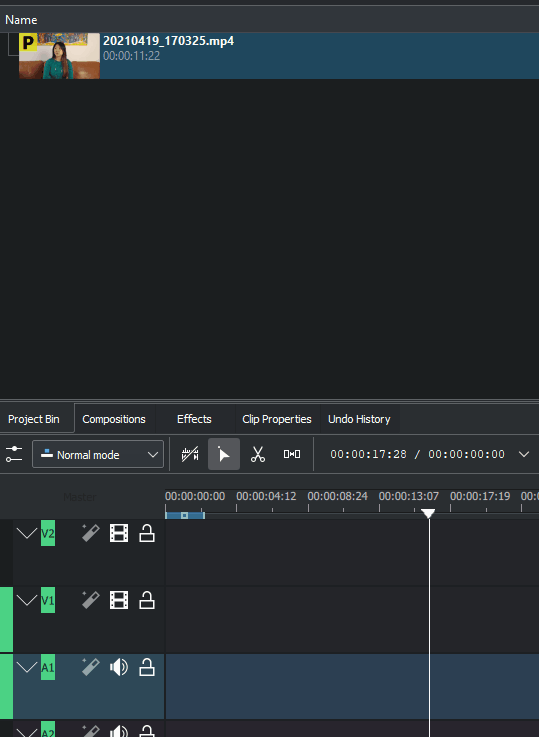
禁用剪辑 将禁用剪辑,因此它不会在项目监视器或最终视频渲染中呈现。要禁用A/V剪辑的视频或音频部分,您必须取消组合A/V剪辑,禁用视频或音频部分,然后再次组合A/V剪辑。
删除所选项目 将删除您选择的项。添加到选择:按住 Shift 并点击其他项。 时间轴 ‣ 当前轨道 ‣ 删除光标后的所有剪辑 处理AV剪辑作为1个元素,无论它们在哪个轨道上。此功能仅在时间轴菜单中可用,以避免混乱。
提取剪辑 将从时间轴中删除剪辑,并释放它所占用的空间。
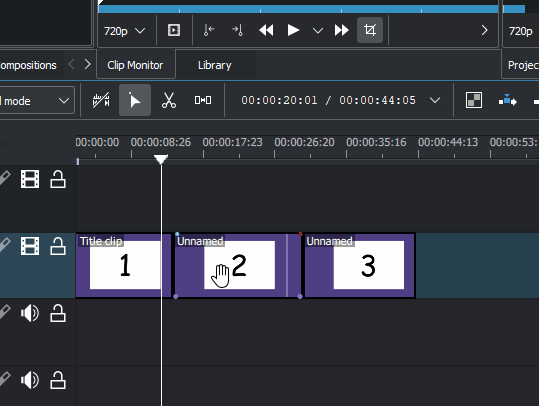
将时间轴区域保存到回收站 将获取所选的时间轴区域,并将标记添加到项目回收站中的剪辑。
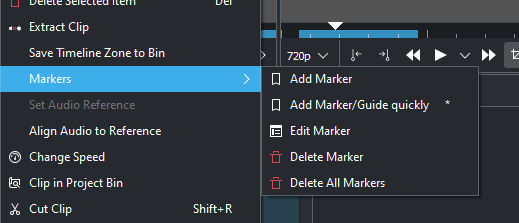
标记子菜单允许您从剪辑中添加、编辑和删除标记,这些标记将在时间轴上显示。这些标记将随剪辑移动。请参阅 标记 。

The Align to Reference sub-menu allows you to set either audio or SMPTE-esque timecode to a reference. This is useful if two or more cameras recorded the same scene simultaneously.
Set Audio Reference and Align Audio to Reference are used to align clips on different tracks in the timeline based on the audio in the tracks. Kdenlive can use the almost identical audio track to align the two clips.
Set Timecode Reference and Align Timecode to Reference are used to align clips on different tracks in the timeline based on the SMPTE-esque timecode in the tracks.
To use these features:
选择你想要对齐的剪辑 to 。
Right click, select Set Audio Reference or Set Timecode Reference.
选择你想要对齐的所有剪辑。
Right-click and select Align Audio to Reference or Align Timecode to Reference.
改变速度¶
改变速度 将打开改变速度对话框,允许你增加或减少剪辑的播放速度,允许你在反向播放剪辑,并允许你启用/禁用速度调整时音频的音调补偿。
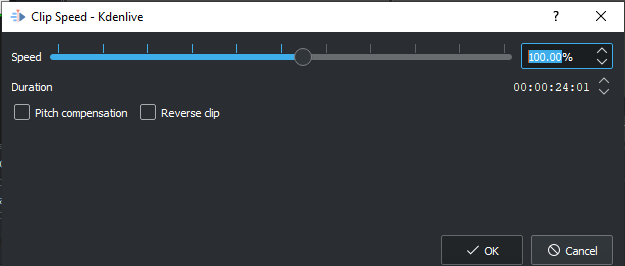
鼠标进行速度调整的剪辑,请参见: 改变剪辑速度
在项目回收站中剪辑 将突出显示选定的剪辑在项目回收站中。
Insert Effect will open a sub-menu to allow you to quickly add the Transform or the Lift/gamma/gain - 提升/伽马/增益 effects.
Insert composition will open a sub-menu to allow you to quickly add the Composite and Transform or the Wipe composition.
在时间轴中的空白空间¶
如果你在时间轴的空闲空间中点击,将出现不同的菜单。
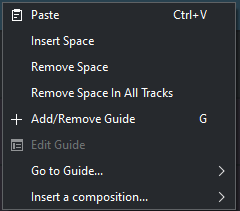
粘贴 将从剪贴板粘贴一个剪辑到时间轴
插入空间 将打开插入空间对话框,并允许你在单个轨道中在时间轴中插入空白空间。
移除空隙 将移除轨道上剪辑之间的所有空间。
移除所有轨道中的空隙 将移除所有轨道上剪辑之间的空间。
Add/Remove Timeline Marker will add a timeline marker to the timeline or remove an existing one at the playhead’s position.
Edit Guide will allow you to edit the timeline marker label.
Go to TimeLine Marker will pop up a sub-menu with a list of your timeline markers and will move the timeline position marker to that guide.
Insert composition will open a sub-menu to allow you to quickly add the Composite and Transform or the Wipe composition.